Media Creation Tool — что это и как пользоваться
Если вы решили установить на ПК Windows 10, то задумывались, как это сделать, потратив минимум усилий. Поможет бесплатное приложение Media Creation Tool. Оно создаст образ, или обновит систему. Ключ продукта не понадобится, он сгенерируется с сервера Microsoft. Рассмотрим подробно как работать с этим приложением.
Что это такое
Creation Tool — утилита от Microsoft создающая загрузочные образы ОС с сервера компании, без использования ключа продукта. Упростит обновление ПК до последней версии Windows10. Перед началом работы учтите ее требования к ПК:
- Постоянное подключение к интернет;
- На локальном диске 10 Гб свободного места;
- Чистый DVD или флешка на 8 Гб.
Как загрузить
Скачайте программу с официального сайта по адресу microsoft.com/ru-ru/software-download/windows10 . Для этого, немного ниже, нажмите кнопку «Загрузить».
Сделайте резервные копии важной информации.

Как исправить ошибку 0x80072f8f — 0x20000 Media Creation Tool
Как пользоваться
Кликните два раза мышкой по инсталляционному «exe» файлу, согласитесь с лицензией. Программа предложит обновить ОС или создать установочный носитель. Выбираем второй вариант. 
Укажите версию ОС для записи. Приложение предлагает установить образ Windows 10 Pro.
Выберите разрядность.

У меня программа правильно установила архитектуру — x64 разрядная. При выборе варианта «ISO-файл», образ ОС запишется на HDD. Далее самостоятельно запишите его на диск. Как это сделать подробно рассматривалось в статье «Создайте образ программой UltraISO». Мы выберем вариант «Устройство флэш-памяти».

При выборе накопителя вся информация с него будет удалена
 Запустится установка и последующая запись ее на флешку. Это занимает продолжительное время.
Запустится установка и последующая запись ее на флешку. Это занимает продолжительное время. 
После завершения установки нажимаем кнопку «Готово». Создастся накопитель с оригинальной Windows 10. Используйте его для установки на ПК, или восстановления работоспособности системы. 
О создании загрузочной флешки посмотрите в статье «Утилита WINToBootic — как пользоваться».
Как работать

Создастся загрузочный носитель с дистрибутивом. Поместите его в ПК и запустите установку. Для этого загрузите его через BIOS, или запустите файл setup.exe.
Для ПК с Windows XP обновление не работает. Используйте чистую установку. При этом информация будет потеряна
Некоторые особенности работы
Внешний HDD, приобретает файловую систему FAT32. Что предпринять? Нажимаем «Win+R», далее пропишите команду «diskmgmt.msc», для перехода к утилите управления дисками. 
способ как решить ошибку при запуске Media creation tool
Отобразятся все разделы диска. Отформатируйте его. 
Программа не видит флешку
При работе появляется сообщение, что USB-накопитель не найден. Эта ошибка актуальна для Windows 7/10 разрядности 32/64. Что предпринять? Скачайте утилиту предыдущей версии, например, 10.0.14393.0
Некоторые флешки определяются в качестве накопителя, а как жесткий диск не распознаются. Отформатируйте ее в FAT32 через командную строку. Про это подробно описано в статье: «Как отформатировать жесткий диск? 4 четких способа!».
Проверка устройства на наличие ошибок
Откройте его в новом окне. Далее выбираем командная строка с правами администратора. В последних версиях ОС вместо командной строки будет написано Power Shell. Набираем «Файл»-«Запустить Power Shell». 
Далее прописываем команду CHKDSK /G (указываете букву накопителя). Далее соглашаемся на разблокировку (пишем «Y», нажимаем клавишу «Enter»). Ждем окончания работы. Утилита проверит диск, исправит ошибки автоматически, или укажет возможные причины неполадки.

Media Creation Tool не запускается

Сбой происходит из-за неправильного распознавания утилиты системой безопасности, которая блокирует подозрительную активность. Отключите антивирус. Например, если установлен Smart Security, нажимаем его иконку правой кнопкой мыши, отключаем антивирус.
Не хватает прав на запуск

Откройте утилиту с правами администратора. Кликните по скачанному файлу правой кнопкой мыши, выберите соответствующий пункт.
Очистка временных файлов

В адресной строке проводника напишите: %TEMP%. Далее нажимаем «Enter». Откроется папка где находятся временные файлы ПО, которое работало.
Удалите все ее содержимое, перезагрузите ПК. Как сделать проще? Используйте специальный софт. Подробнее об этом прочитайте в статье: «Как работает Wise Registry Cleaner».
Вывод
Приложение позволяет установить Windows 10 используя официальные образы Microsoft. При обновлении утилита выполнит нужные операции самостоятельно. На ПК установится последняя версия ОС. Поможет создать загрузочную флешку или DVD диск. Во время работы приложения постарайтесь не пользоваться интернетом, особенно если он медленный.
Утилита использует интернет для загрузки файлов. Есть вероятность появления ошибок при создании фалов образа, что приведет к повторному запуску мастера установки.
Источник: public-pc.com
MediaCreationTool — что это за программа?

Приветствую! MediaCreationTool — официальный инструмент от Microsoft для обновления Windows, создания установочного диска/флешки/ISO-образа.
Скачать MediaCreationTool можно с офф-сайта, в принципе только оттуда и нужно качать.
Начинаем разбираться
При запуске нужно будет принять лицензионное соглашение:

Дальше будет предложено выбрать два варианта:
- Обновить этот компьютер сейчас. Опция позволяет обновить работающую Windows до последней версии.
- Создать установочный носитель для другого компьютера. Думаю понятно — опция позволит записать загрузочную флешку/диск с Windows. На заметку вам — для установки Windows на современный ПК достаточно просто скопировать файлы из ISO-образа на флешку, которая была отформатирована NTFS.
Собственно сами опции:

При выборе второго пункта — нужно будет указать язык, архитектуру, выпуск. Чтобы вручную все настроить, снимаем галочку Использовать рекомендуемые параметры для этого компьютера:

После можно выбрать язык, выпуск (редакция), архитектуру (32-битная или 64):


Нажимаем Далее. Теперь два варианта:
- Если хотите создать загрузочную флешку — подключаете ее и выбираете пункт USB-устройство флеш-памяти. Флешка должна быть не менее 3 гигов.
- В случае когда хотите просто скачать ISO-образ диска, чтобы потом его самостоятельно записать на флешку, диск — тогда выбираете пункт ISO-файл.

Если выбрать ISO-файл, программа выдаст окошко выбора папки для сохранения:

Дальше начнется загрузка образа, если интернет у вас медленный, то процесс может занять некоторое время:

По окончании — в окне будет указано где именно сохранен iso-образ, также можно будет сразу записать образ на DVD-диск (странно что только на диск, а как же флешка):

Скачанный образ будет примерно так выглядеть:

Если у вас стоит на ПК программа по работе с образами дисков, то иконка у образа будет другая, на скриншоте выше — иконка штатная, та что идет по умолчанию в Windows.
Кстати скачанный образ можно открыть в WinRAR. Просто нажимаете правой кнопкой по образу > выбираете открыть с помощью > WinRAR. В итоге образ будет открыт как обычный архив, внутри которого файлы:

Вывод
Мы выяснили, что MediaCreationTool — офф утилита для скачивания образа ISO из сервера Майкрософт. Может записать сразу на диск, можно создать загрузочную USB-флешку.
Утилита безопасная, но если была скачана именно с офф-сайта, с левых и сомнительных источников качать не советую. Это относится и к торрент-сайтам.
Надеюсь информация пригодилась. Удачи.
Источник: virtmachine.ru
Media creation tool: что это за программа

Программы и web-сервисы
Media Creation Tool – один из самых популярных софтов для установки Windows 10 и создания загрузочного USB или DVD носителя. Поскольку этот инструмент от Microsoft, он очень надежен и легок в применении.
Что такое Media Creation Tool?
Media creation tool имеет две функции:
- Обновление компьютера, с установленным Виндовс 10
- Создание установочного файла (USB-накопитель, DVD) для установки на другом ПК или просто загрузки новейшей версии ISO-файла Windows 10.
Программа для установки Windows – еще один инструмент, который поможет обновить ПК. Если ваша задача стоит установить новуйшую версию Windows, первый вариант – ваш выбор. А если хотите загрузочную флешку – выбирайте второй вариант.
Единственная проблема с Media Creation Tool заключается в том, что он пытается загрузить установку Windows 10 каждый раз, когда вы начинаете создавать загрузочный USB / DVD. Это поведение по умолчанию.
Как использовать Media Creation Tool
Давайте рассмотрим процесс обновления Windows 10 старой версии до новейшей с помощью данной программы.
1 — Загрузите его
Для загрузки программы обновления Windows 10 перейдите по данной ссылке.
2 — Начните процес установки
После загрузки откройте файл MediaCreationTool2004.exe. Откроется новое окно, на которое потребуется некоторое время «Подготовка некоторых вещей».

Далее нужно принять условия лицензии от Microsoft.

3 — Выберите свой вариант что вы хотите сделать с системой Виндовс
После принятия условий лицензии выберите один из предложенных вариантов:
- Обновить этот компьютер сейчас.
- Создать установочный носитель (USB-накопитель, DVD или файл ISO) для иного ПК.

Нужный нам параметр обновления отмечен по умолчанию.
После нажатия вами на кнопку «Далее» при выборе первого варианта, вы попадете на новый экран, на котором будет отображаться ход загрузки Windows 10 с серверов Microsoft.

4 — Обновление ПК
По окончанию загрузки программа установки спросит вас, желаете ли вы загрузить последние обновления безопасности и установить их вместе с обновлением функции. Вы имеете возможность загрузить обновления сейчас или оставить на потом, так как Windows автоматически загрузит их после установки.
При появлении запроса выберите Сохранить личные файлы и приложения. Это гарантирует, что ваши данные и программы, которые установлены на ПК останутся в безопасности.
5 — Установите Windows 10 последней версии
Нажимаем кнопку «Далее» и начнется установка Windows 10. Как пройдет обновление, вам потребуется перезагрузить компьютер. Если все пойдет хорошо, вы войдете в обновленную версию Windows 10. В противном случае, если установка не удастся по какой-либо причине, вы вернетесь к той версии Windows, которая была установлена перед обновлением.
6 — Создание установочного файла-носителя
На шаге 3, если вы выбрали второй вариант, вы увидите аналогичный экран, но вам нужно будет выбрать язык, выпуск и архитектуру Windows 10.

Далее у вас будет два варианта:

Если вам нужно напрямую создать загрузочный USB-накопитель, выберите первый вариант. Вам потребуется USB / DVD-накопитель объемом не менее 8 ГБ.
Для загрузки ISO файла, выберите второй способ. С помощью программы для монтирования образов, вы с легкостью можете создать флешку для обновления Windows 10.
Нажатие «Далее» что бы продолжить процесс установки.
А как вы обновляете свой Windows 10, поделитесь в комментариях.
Источник: webmylife.ru
Media Creation Tool 10.0.15063.0
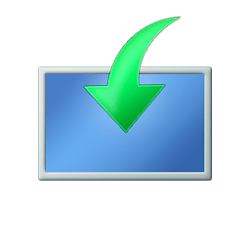
Media Creation Tool – программа, разработанная компанией Microsoft для записи образа Windows 10 на диск или флешку. Благодаря ей вам не придется искать в интернете рабочий образ Виндовс. Медиа Криэйшен Тул сама загрузит его с официального сервера и запишет куда вам нужно.
Обновление Windows
Одна из возможностей программы — это обновление текущей версии операционной системы до Windows 10, причем вам ничего делать не придется, кроме того, что скачать Media Creation Tool с официального сайта, запустить и выбрать пункт «Обновить этот компьютер сейчас».
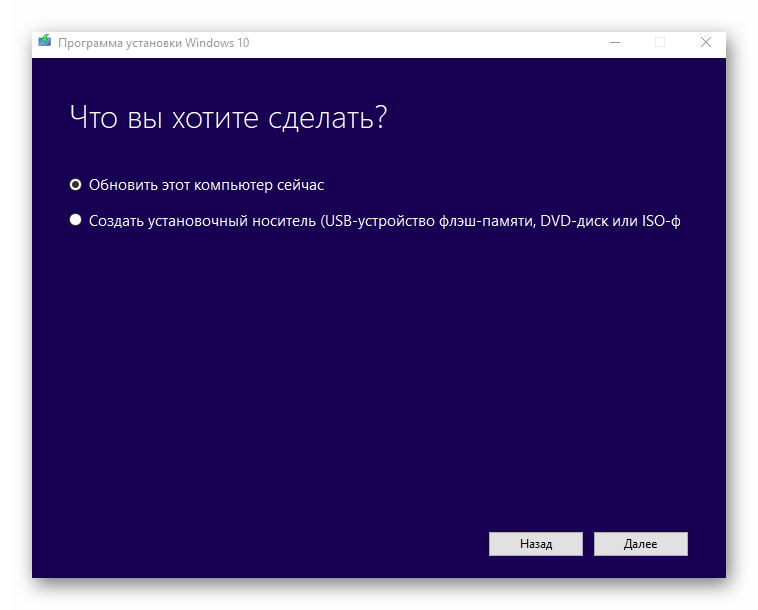
Создание установочного носителя
Еще одна функция — возможность создать загрузочный диск или флешку с Windows 10. Вам будет предложено выбрать язык системы, выпуск Виндовс, а также архитектуру процессора (64-разрядная, 32-разрядная или обе).
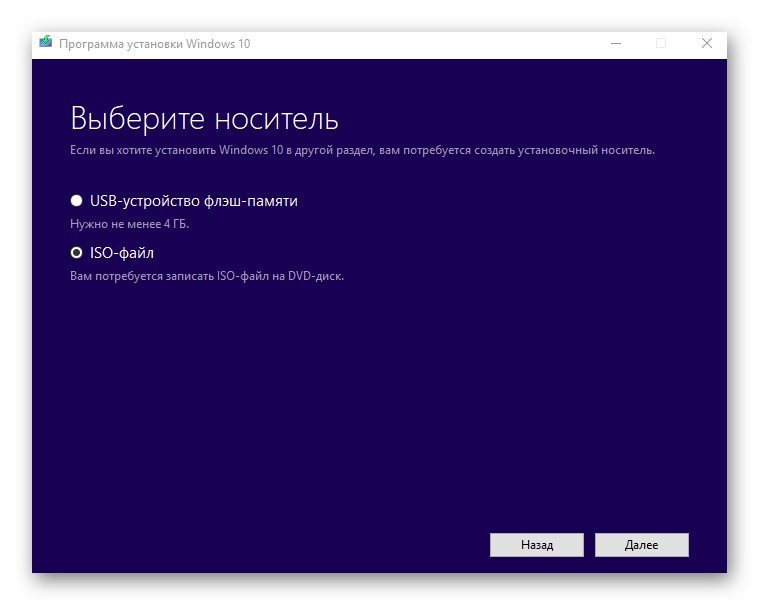
Если вам нужен образ для своего компьютера, то чтобы случайно ничего не перепутать, особенно с архитектурой, можно поставить галочку на пункте «Использовать рекомендованные параметры для этого компьютера». Если вам нужен дистрибутив для другого компьютера с иной разрядностью, выставляйте необходимые параметры вручную.
Для записи образа необходимо использовать накопитель объемом не менее 4 Гб.
Достоинства
- Поддержка русского языка;
- Бесплатное обновление до Windows 10;
- Не требует установки.
Недостатки
- Не обнаружено.
Приложение Медиа Криэйшен Тул дает возможность скачать официальную версию Windows и произвести бесплатное обновление операционной системы, а также создать загрузочный диск или флешку с ней без лишних хлопот.
Источник: lumpics.ru
Media Creation Tool для Windows

Windows 11/10 Media Creation Tool — фирменная утилита от Microsoft Corporation, позволяющая создавать загрузочные образы операционной системы Windows 11/10 без использования ключа продукта непосредственно с сервера компании. Эта программа значительно упростила получение нужной Вам версии ОС Windows, не требуя сложных настроек и предоставляя возможность выбора необходимой архитектуры.
Для получения полностью легального образа системы потребуется интернет-соединение, а также носитель — USB-флешка или DVD-диск. После запуска утилиты выберите язык ОС, тип издания (домашняя, Pro и др.) и архитектуру (32-bit или 64-bit). А далее просто определите, куда записать образ операционки.
Если выберите DVD-диск, то будет создан ISO-образ, а при выборе USB flash drive загрузочная флешка создастся даже без предварительного ISO-образа. Далее все проходит в автоматическом режиме — Вам останется только дождаться окончания процедуры установки. Кроме этого, вы можете использовать Media Creation Tool для обновления системы до последней версии Windows 10/11 непосредственно на вашем компьютере без создания загрузочного носителя.
ТОП-сегодня раздела «Обновления, патчи»
![]()
Media Creation Tool 21H1 Win10 / 21H2 Win11 Media Creation Tool — бесплатный инструмент от компании Microsoft с помощью которого можно легко.
![]()
Win Updates Disabler 1.4 Win Updates Disabler — бесплатный и простой в использовании инструмент для управления.
ASUS BIOS Update 7.18.03 ASUS BIOS Live Update — Фирменная утилита для обновления BIOS материнских плат ASUS через интернет.
![]()
Windows XP Service Pack 3 (iso-образ) Microsoft Windows XP Service Pack 3 — официальный пакет обновления 3 (SP3) для Windows XP содержит все ранее.
![]()
MSI LiveUpdate 6.2.0.74 MSI LiveUpdate — это полезные и мощные приложения для автоматической загрузки и обновления BIOS.

Windows Update MiniTool 07.01.2020 Windows Update MiniTool — альтернатива стандартному Windows Update. С ее помощью вы в любой момент сможете.
Отзывы о программе Media Creation Tool
Liliya про Media Creation Tool 10.0.18362.418 (1909) [03-03-2020] Спасибо! Замучил UEFI.
9 | 8 | Ответить
костя про Media Creation Tool 10.0.18362.1 (1903) [14-12-2019] мне пишет не хватает компанента
15 | 14 | Ответить
Sli про Media Creation Tool 10.0.17763.1 (1809) [12-01-2019] Мне интересно. Зачем качать программу с сомнительного сайта, если можно скачать напрямую с сайта разработчика?
14 | 38 | Ответить
Крот в ответ Sli про Media Creation Tool 10.0.17763.1 (1809) [17-01-2019] Тебе этого не понять.
19 | 13 | Ответить
Walter Sullivan в ответ Sli про Media Creation Tool 10.0.19041.572 [12-01-2021] эта утилита с сайта microsoft и разработана ими
5 | 9 | Ответить
Иван про Media Creation Tool 10.0.17763.1 (1809) [27-10-2018] И ещё ребят. Это создателям сайта. Обновите скрины. Когда летом ставил винду действительно можно былы выбрать выпуск про или домашняя. Поэтому и писало что 3 гб надо всего. Сейчас скачал и выбора не даёт. Только просто 10 и все. Все выпуски я так понял.
Поэтому и 8 требует.
6 | 16 | Ответить
Иван про Media Creation Tool 10.0.17763.1 (1809) [27-10-2018] Почему это она на 7 не работает. Винда прекрасно встала на флешку будучи на 7
9 | 11 | Ответить
Источник: www.softportal.com